Win10电脑连接手机个人热点的操作指南(通过简单设置)
- 数码常识
- 2024-11-15
- 32
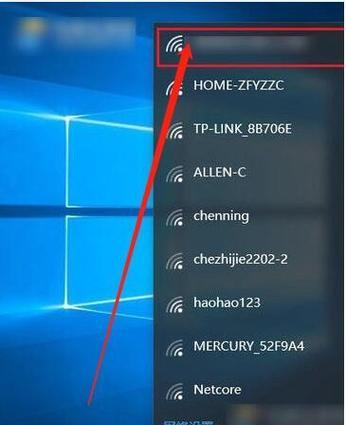
在现代社会中,移动互联网已经成为我们生活中不可或缺的一部分。而在某些情况下,我们可能会遇到没有无线网络可用的窘境,这时候如果我们的手机能够作为个人热点,为我们的Win1...
在现代社会中,移动互联网已经成为我们生活中不可或缺的一部分。而在某些情况下,我们可能会遇到没有无线网络可用的窘境,这时候如果我们的手机能够作为个人热点,为我们的Win10电脑提供无线网络连接,那将是非常方便的。接下来,本文将为大家介绍如何利用Win10电脑连接手机个人热点。
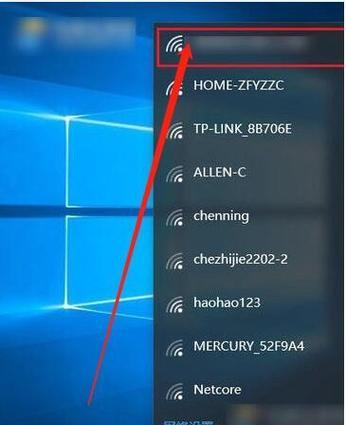
一、打开手机个人热点功能
要想连接手机的个人热点,首先需要确保手机已经打开了个人热点功能。在手机的设置中找到“个人热点”选项,点击进入,并确保已经开启了“个人热点”开关。
二、确保Win10电脑无线功能打开
在连接手机个人热点之前,我们需要确保Win10电脑的无线功能已经打开。在电脑的系统托盘中找到网络图标,点击打开网络设置界面,然后确保无线网络已经打开。
三、搜索可用的无线网络
在Win10电脑上,点击网络设置界面中的“无线网络”选项,然后点击“搜索”按钮,系统会自动扫描可用的无线网络。
四、选择要连接的手机热点
在搜索到的无线网络列表中,找到我们的手机热点名称,并点击选择。
五、输入密码进行连接
在选择手机热点后,系统会弹出密码输入框。输入正确的密码后,点击连接按钮即可连接到手机的个人热点。
六、等待连接成功
连接成功后,系统会显示“已连接”的状态,并且系统托盘中的网络图标会显示连接成功的图标。
七、检查网络连接
连接成功后,打开任意一个浏览器或者其他需要网络连接的应用程序,确保能够正常访问网页或者使用其他网络功能。
八、设置网络优先级
如果你的电脑同时连接了多个无线网络,可以在网络设置界面中设置网络优先级,确保手机个人热点作为首选网络连接。
九、断开手机个人热点连接
如果不需要再继续使用手机个人热点,可以在Win10电脑的网络设置界面中找到已连接的手机热点,并选择断开连接。
十、注意事项:充分利用流量套餐
在使用手机个人热点连接电脑上网时,需要注意流量的消耗情况,尽量在流量充足的情况下使用,以免超出流量套餐限制。
十一、注意事项:确保手机电量充足
使用手机个人热点连接电脑上网时,手机会消耗较多的电量,请确保手机电量充足,或者在使用时插上充电器。
十二、注意事项:避免过远距离连接
连接手机个人热点时,尽量保持电脑和手机的距离不要过远,以保证信号稳定。
十三、注意事项:更新无线网卡驱动
如果在连接手机个人热点时出现问题,可以尝试更新电脑的无线网卡驱动,以获得更好的兼容性和稳定性。
十四、注意事项:及时关闭个人热点
在不使用个人热点时,请及时关闭手机的个人热点功能,以避免无意中消耗流量或者耗费电池。
十五、
通过以上几个简单的步骤,我们可以轻松地将Win10电脑连接到手机的个人热点上,实现无线上网的愉快体验。在实际应用中,我们需要注意流量消耗、电量充足等注意事项,以提高使用的效果和便利性。希望本文对大家在Win10电脑连接手机个人热点方面有所帮助。
Win10电脑连接手机个人热点教程
随着移动互联网的迅速发展,越来越多的人在使用电脑时选择依靠手机个人热点上网,以满足出行、办公等需求。而Win10操作系统作为目前最主流的电脑操作系统之一,也提供了简单便捷的连接手机个人热点的功能。本文将详细介绍在Win10电脑上如何连接手机个人热点,以及一些常见问题的解决方法。
检查手机热点设置
确保你的手机已开启个人热点功能。打开手机设置,点击“网络与互联网”或类似选项,找到“个人热点”或“移动热点”选项,进入后开启个人热点功能,并记住网络名称和密码。
打开Win10电脑网络设置
在Win10电脑上,点击任务栏右下角的网络图标,打开网络设置。或者按下Win+I组合键,打开Windows设置,点击“网络和Internet”。
连接到一个网络
在“网络和Internet”设置中,点击“Wi-Fi”,然后在右侧的“已知网络”中找到你的手机热点名称。点击该网络名称,然后点击“连接”。
输入热点密码
连接时,系统会弹出一个输入密码的对话框。输入之前在手机热点设置中设置的密码,确保正确无误后点击“下一步”。
网络连接成功
如果密码正确,Win10电脑将自动连接到你的手机热点。此时,任务栏右下角的网络图标会显示连接状态,并且你可以正常上网。
常见问题1-无法连接热点
如果你无法连接到手机个人热点,请检查手机个人热点是否开启,并确保Win10电脑的Wi-Fi功能已启用。
常见问题2-连接后无法上网
如果你成功连接了手机个人热点但无法上网,请检查你的手机热点是否有足够的信号强度,并尝试重新连接。
常见问题3-网络速度慢
如果你在使用手机个人热点上网时遇到速度慢的问题,可能是由于信号不稳定、网络拥堵等原因。可以尝试换个位置或尝试其他解决方案。
常见问题4-连接不稳定
如果你在连接手机个人热点时遇到不稳定的情况,可以尝试重新启动手机和电脑,或者更新Win10系统和手机的驱动程序。
常见问题5-忘记热点密码
如果你忘记了手机个人热点的密码,可以在手机设置中重新设置一个新的密码,并在Win10电脑上重新连接。
网络共享设置
如果你想要在连接手机个人热点的同时进行网络共享,可以在Win10电脑的网络设置中找到“网络共享”选项,设置并启用该功能。
开机自动连接热点
如果你希望每次开机后Win10电脑能够自动连接到手机个人热点,可以在网络设置中找到“Wi-Fi”选项,然后点击“管理已知网络”,选择你的热点并启用“连接时自动使用此网络”。
通过蓝牙连接热点
除了Wi-Fi连接,你还可以使用蓝牙连接手机个人热点。打开手机设置中的蓝牙功能,并在Win10电脑的蓝牙设置中找到你的手机,点击配对并连接。
连接成功的提示
当Win10电脑成功连接到手机个人热点时,系统会弹出一个提示框,显示连接成功。你可以点击该提示框进入网络设置界面进行相关操作。
通过以上步骤,你应该已经成功在Win10电脑上连接到了手机个人热点。如果你遇到了问题,可以参考常见问题的解决方法,或者查找更多相关的帮助文档进行操作。愿你享受便捷的移动上网体验!
本文链接:https://www.yuebingli.com/article-4028-1.html

